Selamat datang di zonatkj.net, postingan kali ini berhubungan dengan postingan saya yang sebelumnya, dalam postingan ini saya akan membahas tentang cara membuat virtual accesspoint dengan airbase-ng di linux. Seperti namanya, virtual accesspoint adalah sebuah sinyal accesspoint yang kita buat secara virtual, dalam tutorial ini saya akan memakai usb wifi adapter tl-wn722n,
Sebelumnya berlanjut baca postingan tentang cara menggunakan usb wifi adapter di linux.
Jika anda menggunakan sistem operasi windows, tentunya akan lebih mudah membuat virtual accesspoint, anda hanya perlu menginstall aplikasi semacam baidu wifi, atau connectify. Namun sekarang kita akan menggunakan sistem operasi linux, yang sangat berbeda dengan windows. Dalam tutorial kali ini saya akan menggunakan sistem operasi Backbox Linux.
Untuk membuat virtual accesspoint dalam backbox, anda bisa menggunakan tool airbase-ng. Airbase-ng adalah tool multiguna yang bisa digunakan untuk membuat Virtual AP, jika dalam linux anda belum terinstall tool tersebut, maka install dengan mengetikan , #apt-get install aircrack-ng. Berikut adalah tutorial menggunakan airbase-ng di backbox dan kali linux:
1. Aktifkan Mode Monitor Pada Interface Wlan
Karena saya menggunakan 2 interface, interface wlan0(wifi adapter bawaan laptop) sebagai sumber internet, dan wlan1(usb wifi adapter tl-wn722n), untuk kali ini saya akan mengaktifkan mode monitor pada interface wlan1, ketikan perintah berikut di terminal secara berurutan
#ifconfig wlan1 down
#iwconfig wlan1 mode monitor
#ifconfig wlan1 up
#iwconfig wlan1
Interface wlan1 sudah dalah mode monitor, bisa dilihat seperti gambar dibawah,
2. Membuat Virtual AccessPoint Dengan Airbase-ng
Sekarang saatnya anda membuat virtual ap di linux, ketikan perintah seperti berikut:
#airbase-ng wlan1 -c 1 -e Nama-Wifi -w 1234567890
Perintah diatas, adalah perintah yang menurut saya paling sederhana, anda dapat membuat opsi sendiri, seperti menambahkan mac address, interval, dan lainnya. Setelah anda mengetikan perintah diatas, akan muncul nama interface baru pada linux anda, yaitu at0. Interface tersebut akan digunakan sebagai gateway dari virtual AP
3. Setting DHCP Server
Agar client mendapat ip secara otomatis, anda perlu mengaktifkan dhcp-server,
Untuk konfigurasi dhcp server, terserah anda, namun samakan dengan network interface at0#apt-get install isc-dhcp-server#nano /etc/dhcp/dhcpd.conf
Sebelum mengaktifkan dhcp-server, setting ip address pada at0
#ifconfig at0 192.168.1.1/24#route add -net 192.168.1.0/24 gw 192.168.1.1
Setelah itu, aktifkan dhcp-server yang mengerah ke interface at0, dengan mengetikan perintah berikut
#dhcpd -d -f -cf /etc/dhcp/dhcpd.conf at0
4. Aktifkan Ip Forward Pada Linux
Untuk mengaktifkannya, cukup ketikan perintah berikut di terminal.
#echo 1 > /proc/sys/net/ipv4/ip_forward
5. Aktifkan Iptables NAT
Sebelumnya, pastikan bahwa pada interface wlan0 sudah terkoneksi internet, agar client yang terhubung ke virtual accesspoint juga mendapat koneksi internet, ketikan perintah berikut untuk mengaktifkan NAT pada linux
#iptables -t nat -A POSTROUTING -j MASQUERADE -o wlan0
Test dengan laptop teman anda, apakah wi-fi yang anda buat sudah muncul dan dapat disambungkan, jika bisa, konfigurasi anda berhasil, jika gagal, ulangi lagi dan perhatikan setiap langkah konfigurasinya. Itu adalah postingan tentang Tutorial Membuat Virtual AccessPoint Dengan Airbase-ng di Kali Linux dan Backbox . Jika ada pertanyaan, bisa anda tulis di kolom komentar. Untuk selanjutnya akan saya rilis versi videonya


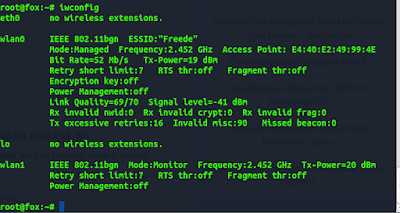
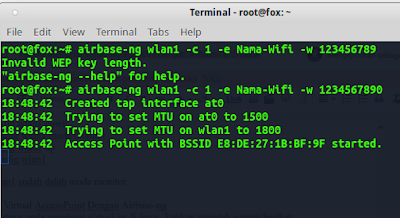
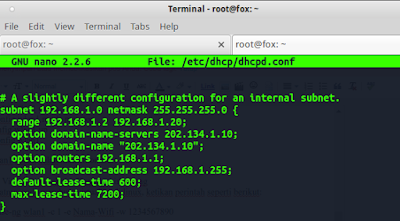

tanya pak, saya ingin membuat access poin seperti Indihome, setiap user join Wi-Fi harus login di web page nya.
ReplyDelete1.connect
2.login web-page
3.set timer
(untuk bikin web page saya bisa)